El uso común de los celulares y de las pantallas en distintas áreas de la vida cotidiana hace que los ojos de las personas se encuentren expuestos a la luz que emiten estos dispositivos y la calidad del sueño se vea afectada. Es por ello que los celulares también cuentan con una configuración (además del modo noche) que permitiría usar celulares sin exigir excesivamente la vista.
Modificar los colores que se muestran en la pantalla para que estos se muestren en una escala de grises no solo reduce la fatiga en los ojos, sino que además reduce la cantidad de “luz azul” que emiten los celulares y que perjudica la calidad del sueño de las personas. Es por ello que en muchos dispositivos esta característica se puede activar durante el “modo noche” o en el “modo sueño”.
Aunque la mayoría de celulares tiene su propia ruta para llegar a la configuración de color correcta, la gran mayoría de ellas puede ubicarse desde el menú Accesibilidad. En el caso de los celulares Samsung, se pueden seguir estos pasos para activar esta forma de visualización:
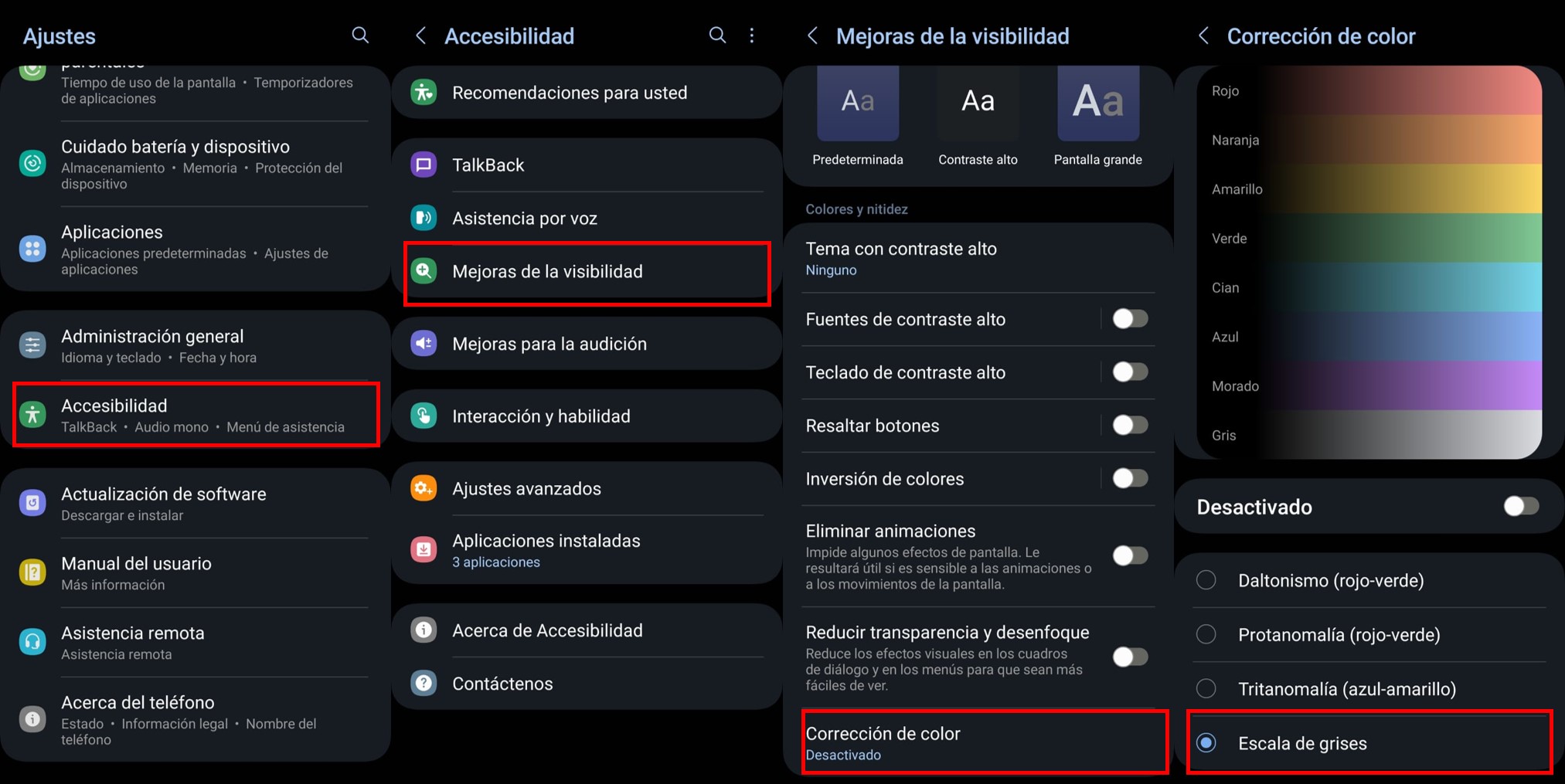 Cambiar los colores de una pantalla a blanco y negro. (Infobae)
Cambiar los colores de una pantalla a blanco y negro. (Infobae)Configurar la pantalla en escala de grises
– Ingresar a la aplicación “Configuración” o “Ajustes”.
– Desplazarse por las opciones hasta encontrar la correspondiente a “Accesibilidad”.
– Seleccionar la opción “Mejoras de la visibilidad”.
– Hacer clic sobre la opción “Corrección de color”, ubicada en la parte más baja del menú.
– Pulsar sobre la función “Escala de grises” y luego pulsar sobre el botón “Desactivado” para habilitar la nueva visualización.
Si bien el “modo noche” cambia los colores blanco y gris a negro y otras tonalidades más oscuras, no modifica los colores del sistema propios de cada aplicación. Facebook e Instagram seguirán teniendo un fondo blanco a no ser que se modifique su apariencia dentro de estas plataformas.
En cambio, la visualización de colores en blanco y negro ofrece un “filtro” a los usuarios. que afecta a toda la pantalla del celular incluidas las aplicaciones sin necesidad de activar el “modo noche” en cada una de ellas por separado.
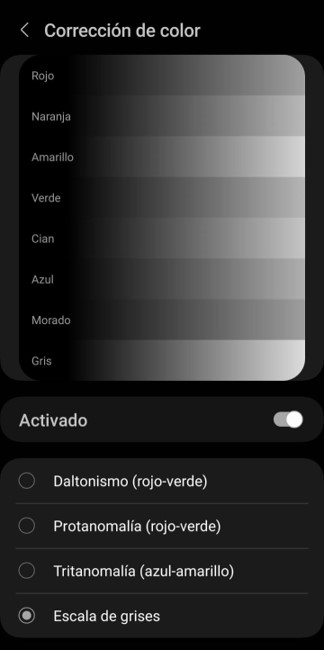 Cambiar los colores de una pantalla a blanco y negro. (Infobae)
Cambiar los colores de una pantalla a blanco y negro. (Infobae)Otra de las formas en las que se puede activar este tipo de visualización es por medio de la configuración del “Modo sueño”, que se puede habilitar en la gran mayoría de celulares para prevenir que llamadas, notificaciones y luz azul no deseada que pueda interrumpir el tiempo de dormir de una persona.
Debido a que este modo se establece para que su activación se realice de forma automática por medio de la programación en sus ajustes, la visualización de la pantalla en escala de grises también se activará en un periodo de tiempo determinado en los días deseados para que los usuarios reduzcan la cantidad de luz a la que sus ojos son expuestos antes de dormir.
Para configurar el “Modo sueño”, se deberán realizar los siguientes pasos desde la aplicación “Configuración” o “Ajustes”:
– Hacer clic sobre la opción “Modos y rutinas”.
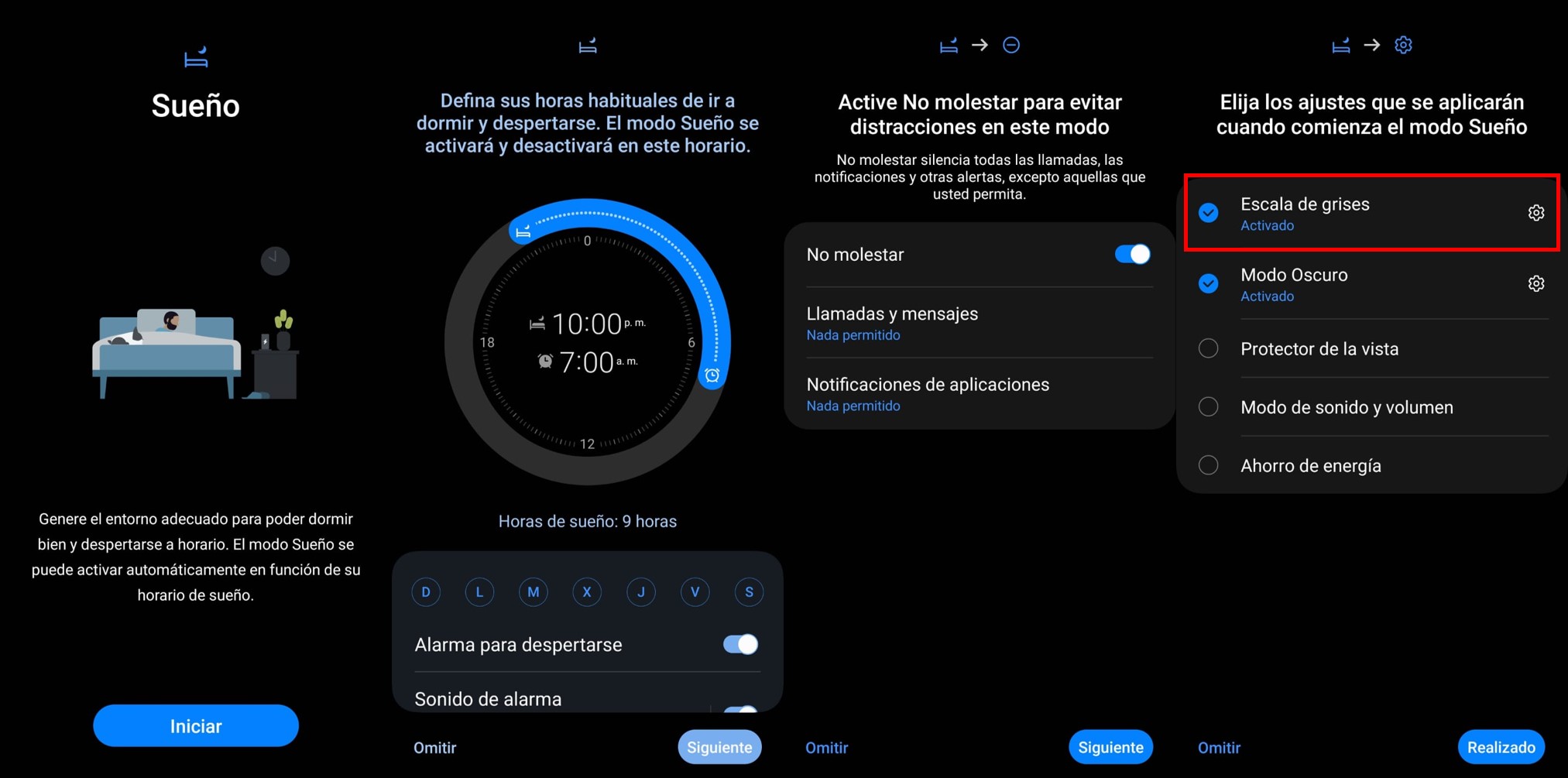 El modo sueño puede activar de forma automática la visualización en escala de grises de la pantalla. (Infobae)
El modo sueño puede activar de forma automática la visualización en escala de grises de la pantalla. (Infobae)– Seleccionar la opción “Modo sueño”.
– En la pantalla de configuración se tendrá que seleccionar el periodo de tiempo en el que usualmente el usuario se encuentra en cama y los días en los que se quiere aplicar esta función.
– Seleccionar qué tipo de notificaciones se desea admitir. También es posible no admitir ninguna al activar de forma simultánea el modo “No molestar”.
– De forma predeterminada el “Modo sueño” también incluye la activación de la visualización en escala de grises.
Una vez que se ha configurado este modo adecuadamente, se deberá hacer clic sobre el botón “Realizado” y se activará de forma automática en los periodos de tiempo que se hayan señalado previamente. Para modificar la rutina se deberá realizar la misma serie de pasos y volver a pulsar el botón “Realizado”.






